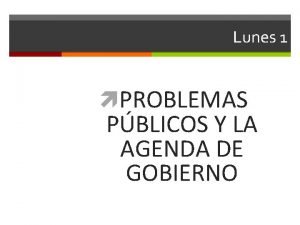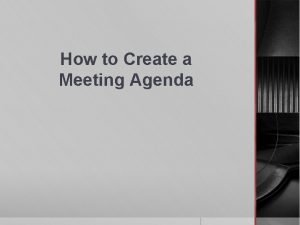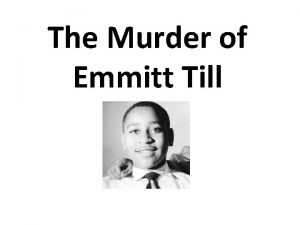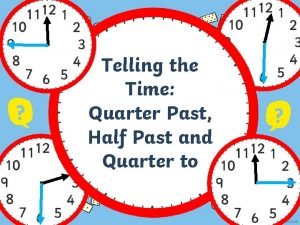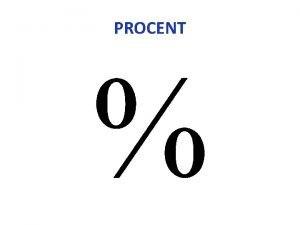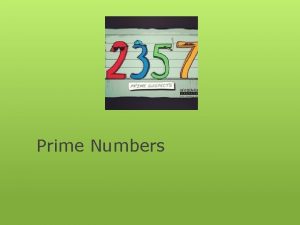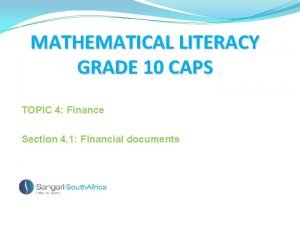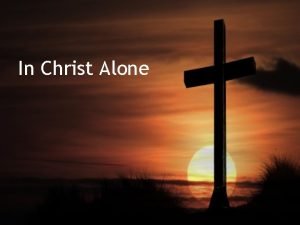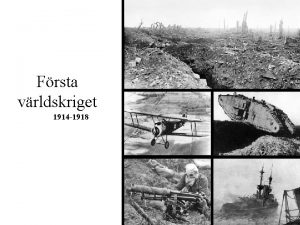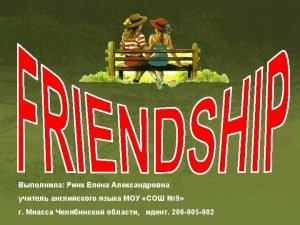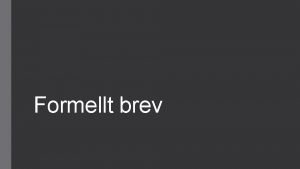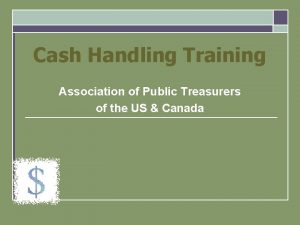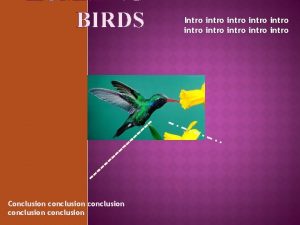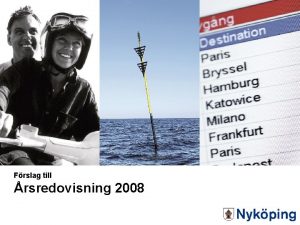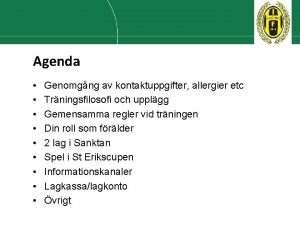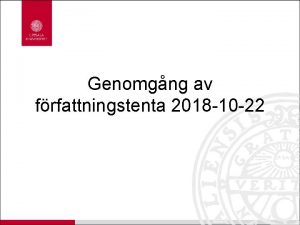Information RD 2018 Agenda Intro till Uppfljning Genomgng
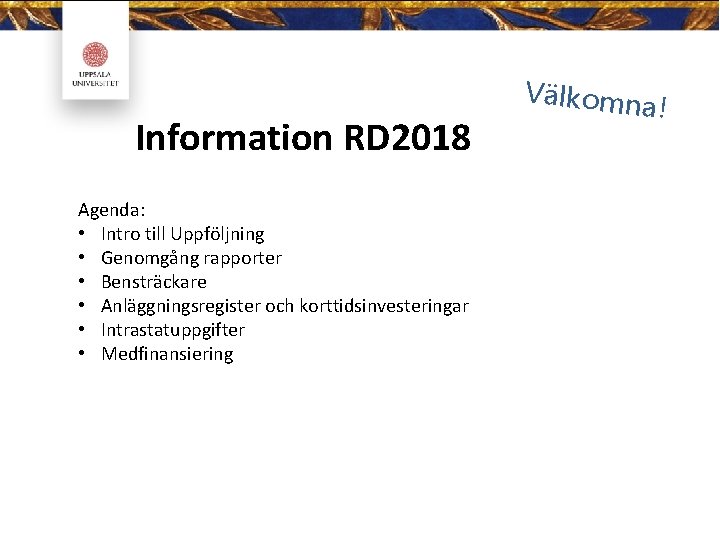
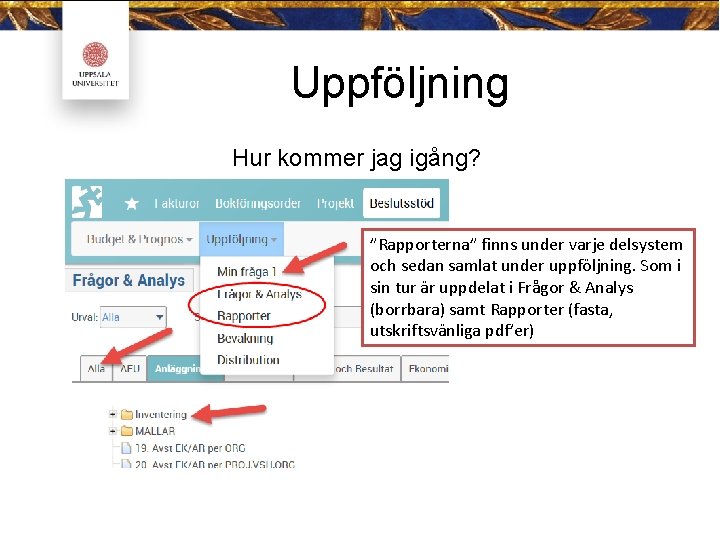
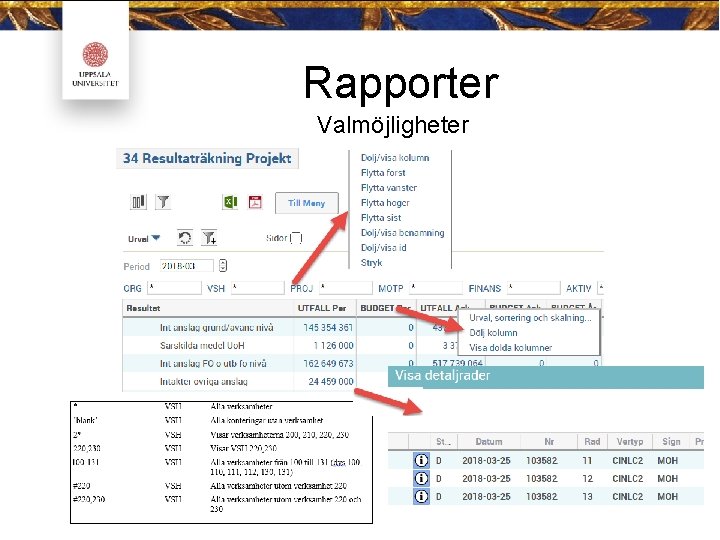

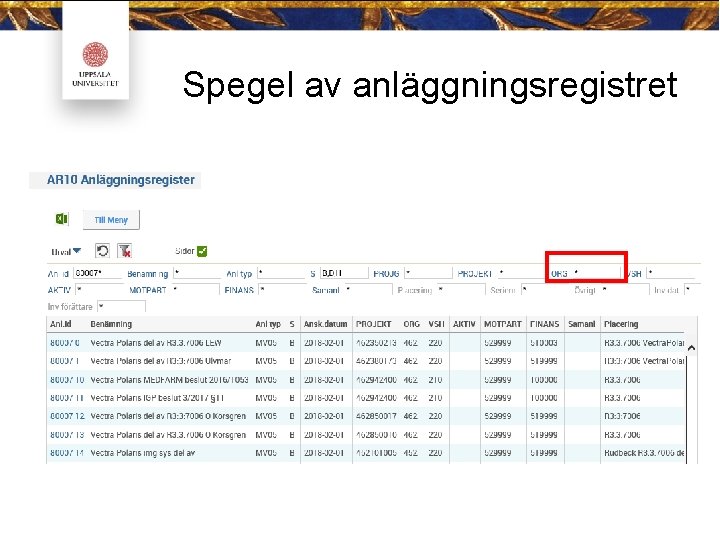

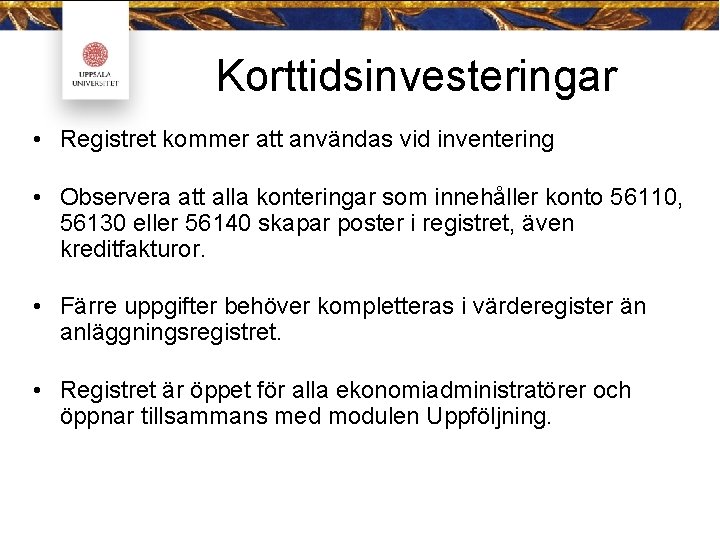
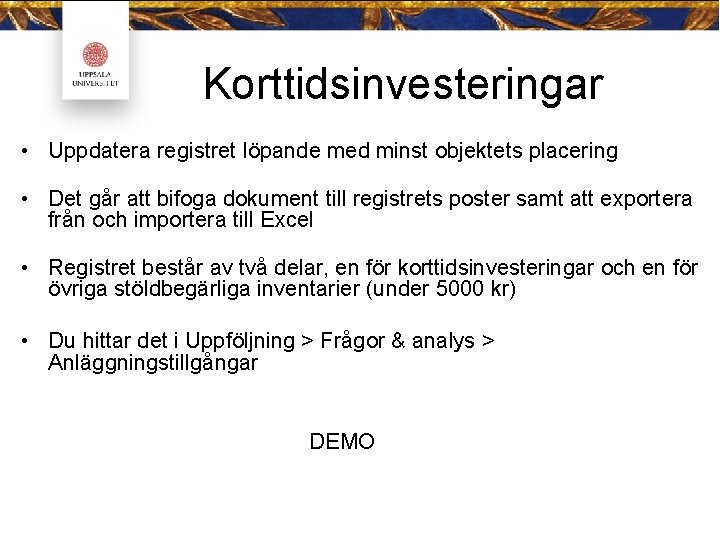
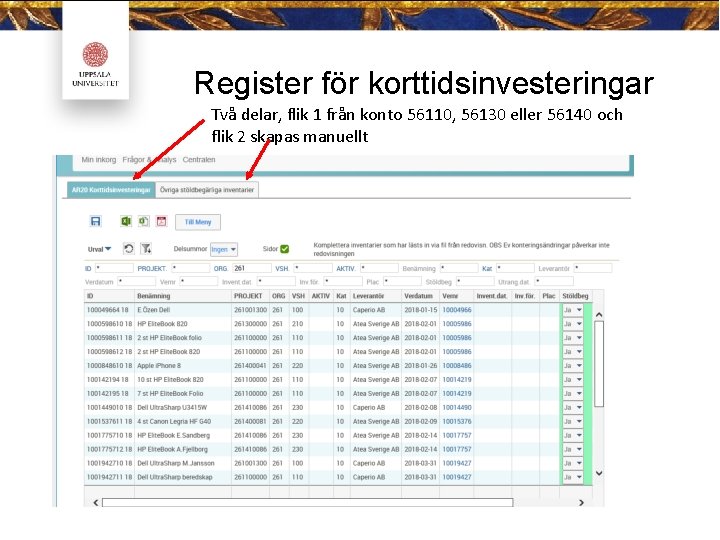


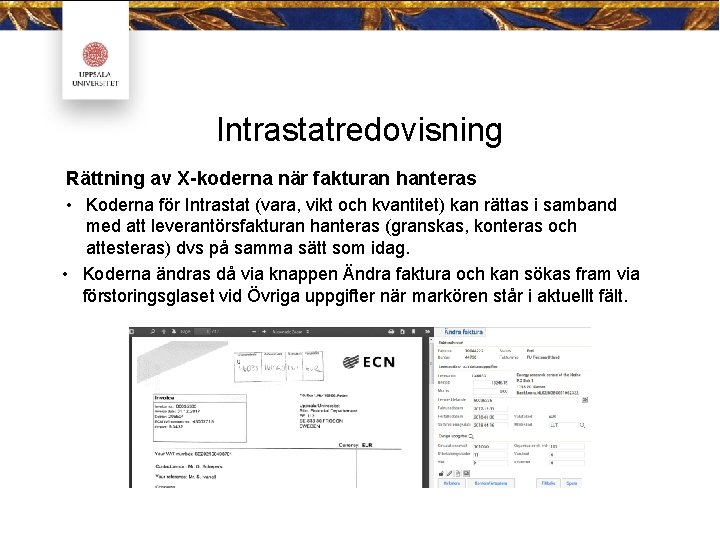
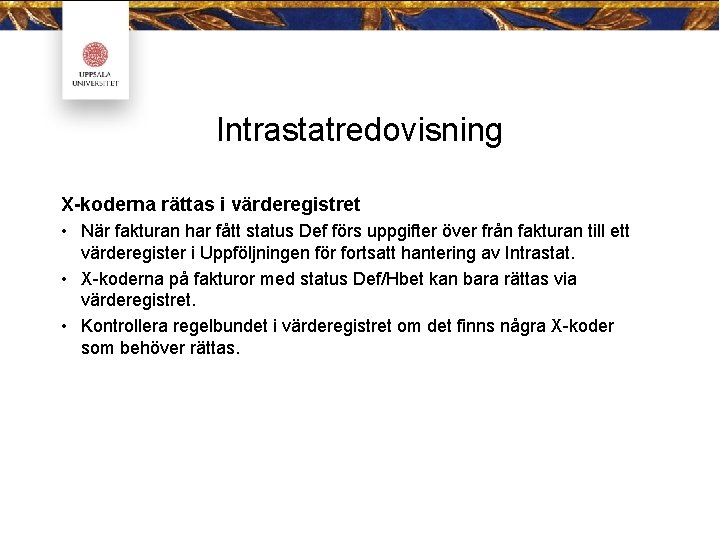
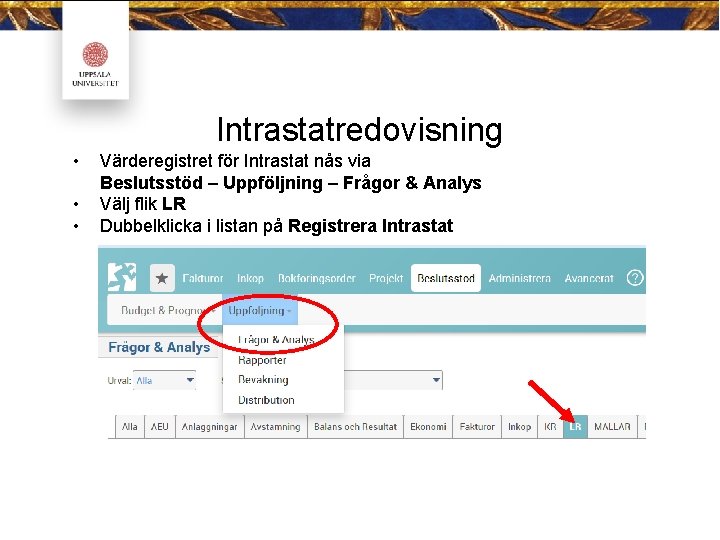
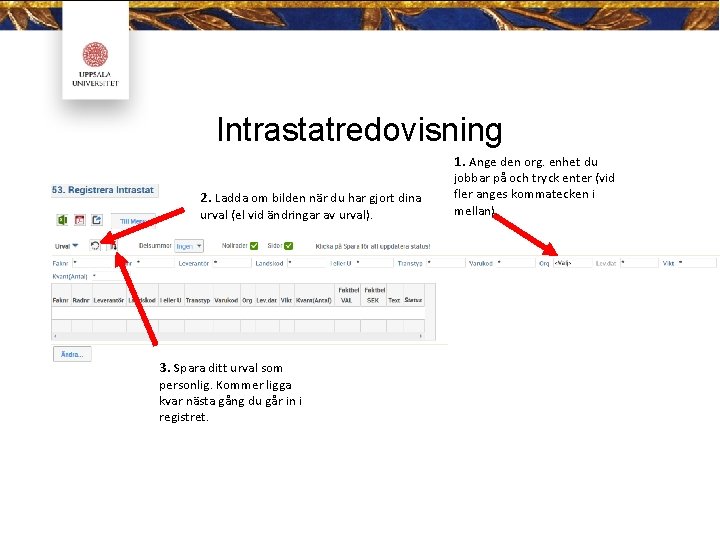
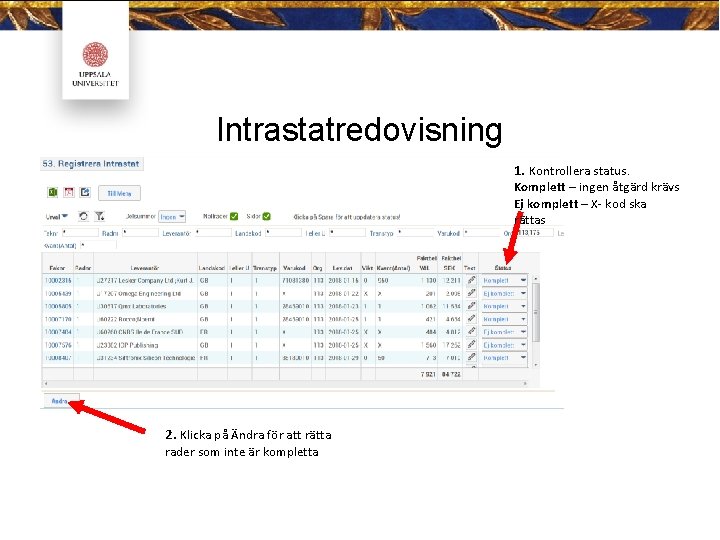
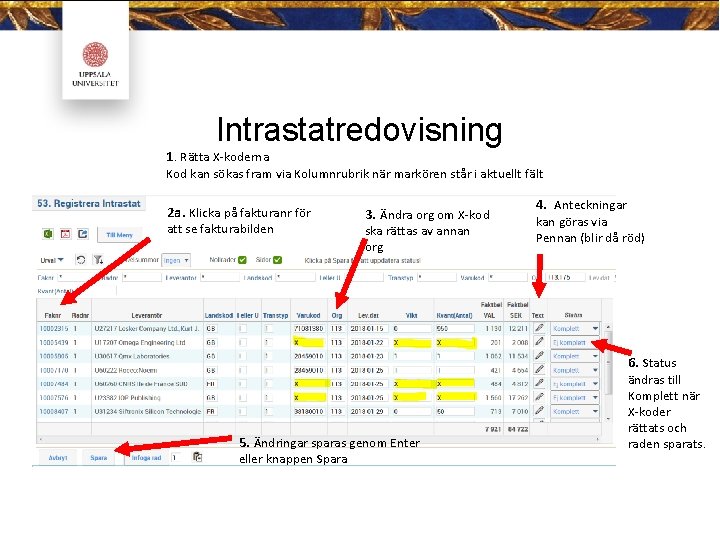
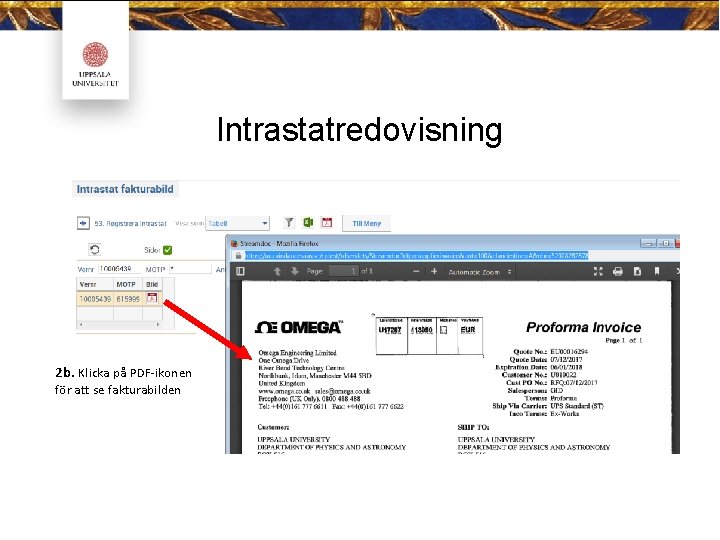
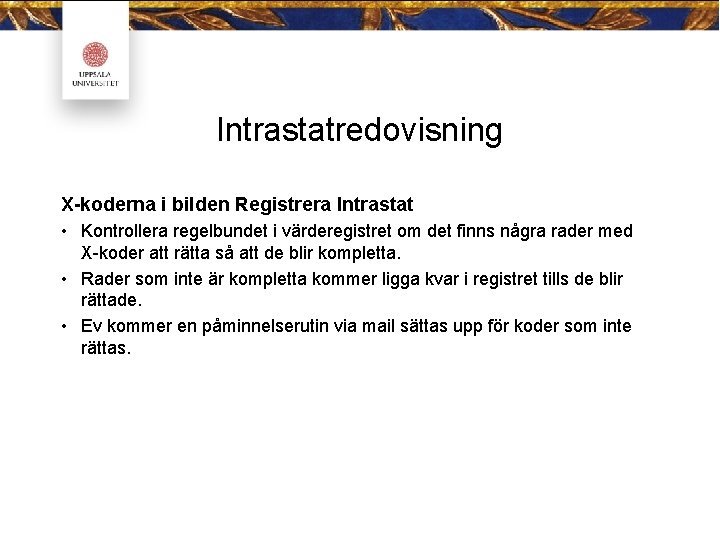
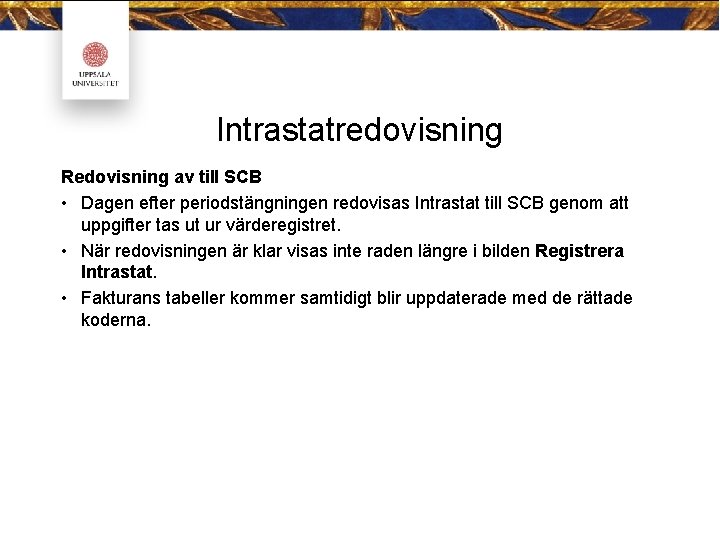



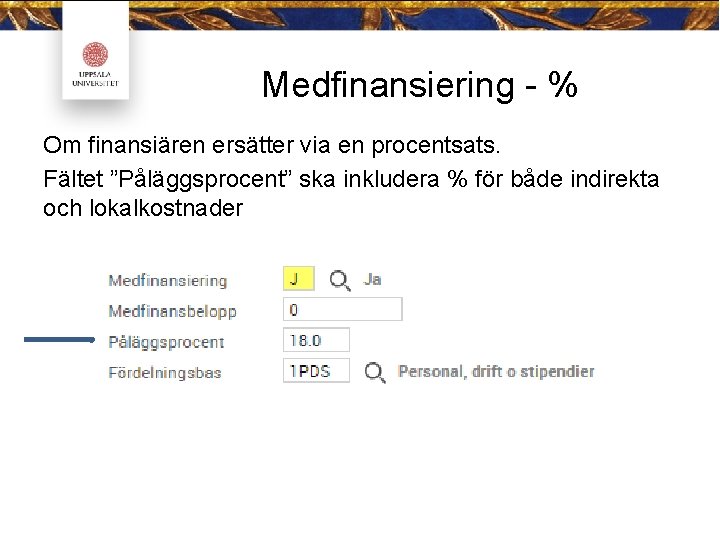
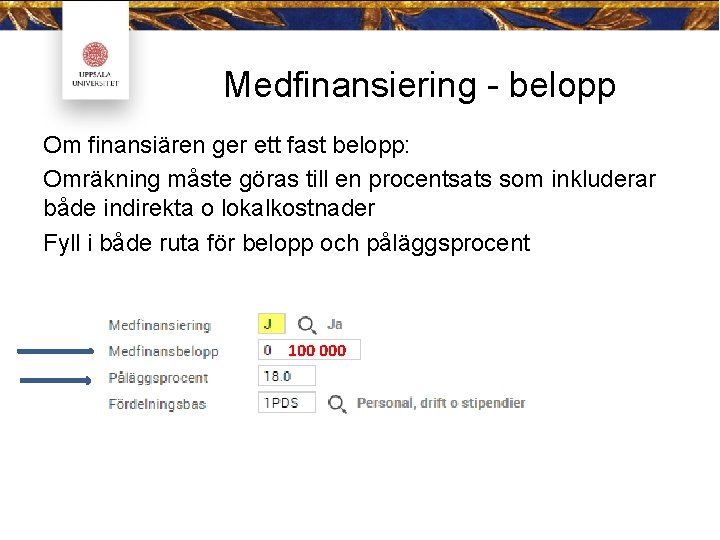

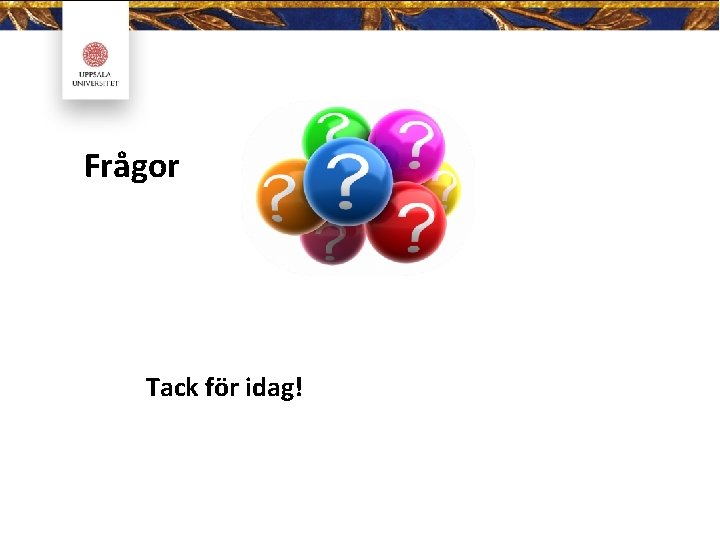
- Slides: 27
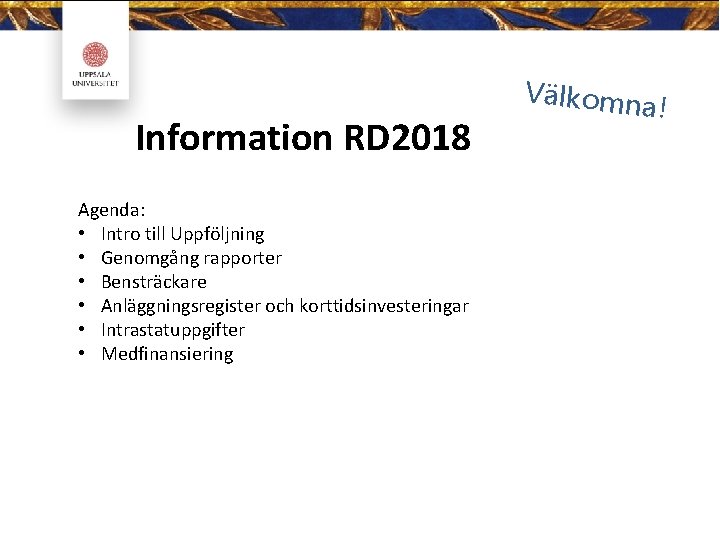
Information RD 2018 Agenda: • Intro till Uppföljning • Genomgång rapporter • Bensträckare • Anläggningsregister och korttidsinvesteringar • Intrastatuppgifter • Medfinansiering Välkomna !
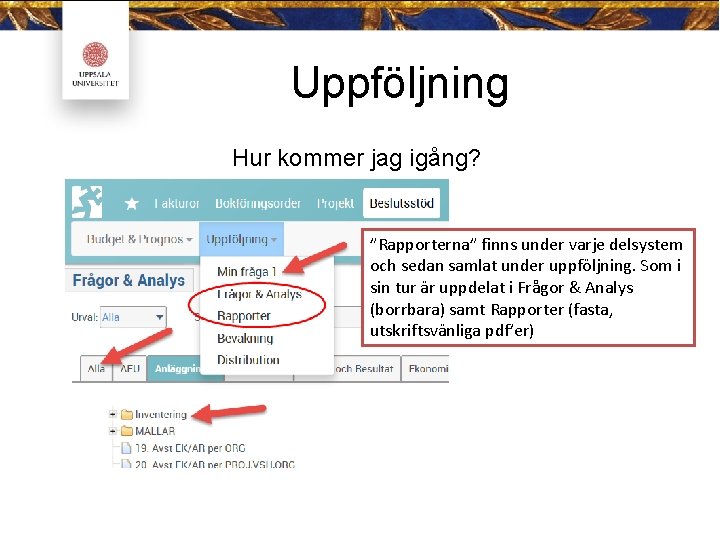
Uppföljning Hur kommer jag igång? ”Rapporterna” finns under varje delsystem och sedan samlat under uppföljning. Som i sin tur är uppdelat i Frågor & Analys (borrbara) samt Rapporter (fasta, utskriftsvänliga pdf’er)
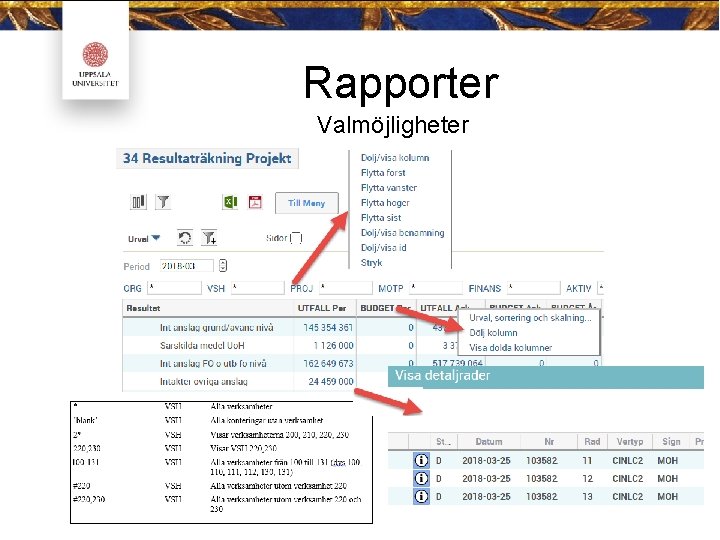
Rapporter Valmöjligheter

Anläggningstillgångar • Anläggningsregister innehåller endast anläggningstillgångar • Anläggningsregistret hanteras av AR-gruppen • Spegel av anläggningsregistret i ett värderegister som visas i Uppföljning och som alla ekonomiadministratörer har tillgång till. • Värderegister = ett register som det går att bygga bilder för komplettering av information och för utsökning. • Du hittar det i Uppföljning > Frågor & analys > Anläggningstillgångar • Registret kommer att användas vid inventering DEMO
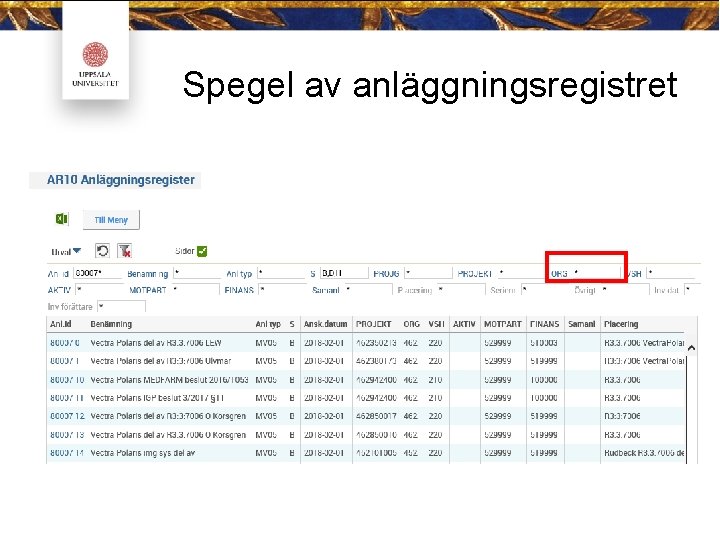
Spegel av anläggningsregistret

Korttidsinvesteringar • Korttidsinvesteringarna har flyttats från anläggningsregistret till ett eget register för enklare underhåll. • Posterna från gamla Raindance är ännu inte inlästa. Vi återkommer så snart det är klart. • När en faktura/bokföringsorder attesteras, som innehåller kontering på konto 56110, 56130 eller 56140, överförs varje natt poster till ett värderegistret för kortidsinvesteringar. • Värderegister = ett register som det går att bygga bilder för komplettering av information och för utsökning.
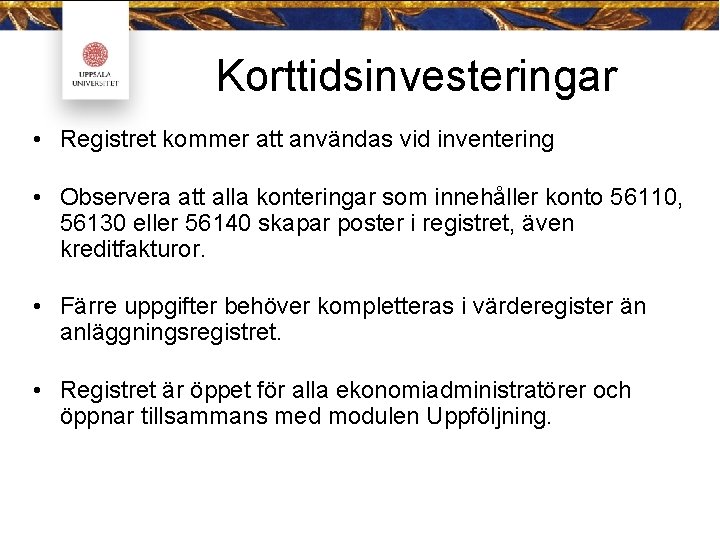
Korttidsinvesteringar • Registret kommer att användas vid inventering • Observera att alla konteringar som innehåller konto 56110, 56130 eller 56140 skapar poster i registret, även kreditfakturor. • Färre uppgifter behöver kompletteras i värderegister än anläggningsregistret. • Registret är öppet för alla ekonomiadministratörer och öppnar tillsammans med modulen Uppföljning.
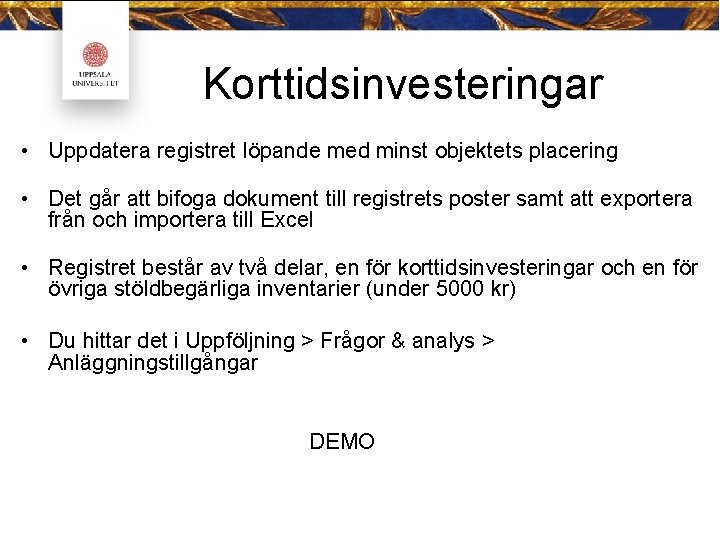
Korttidsinvesteringar • Uppdatera registret löpande med minst objektets placering • Det går att bifoga dokument till registrets poster samt att exportera från och importera till Excel • Registret består av två delar, en för korttidsinvesteringar och en för övriga stöldbegärliga inventarier (under 5000 kr) • Du hittar det i Uppföljning > Frågor & analys > Anläggningstillgångar DEMO
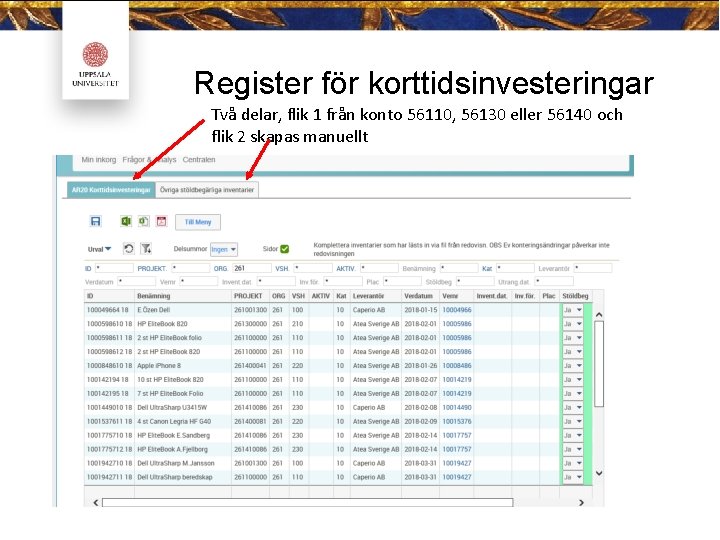
Register för korttidsinvesteringar Två delar, flik 1 från konto 56110, 56130 eller 56140 och flik 2 skapas manuellt

Intrastatredovisning • Varje månad måste UU redovisa Intrastat på varuinköp från annat EUland. • Redovisning sker bla med hjälp av att fakturans tabeller Vara, Vikt och Kvant fyllts i med olika koder. • Koden X ifylls i tabellerna med automatik vid fakturaimporten på fakturor inom EU och den ska ändras till rätt kod av institutionen/motsv. – Om det avser varuinköp ska X-koden ändras till de rätta. – Om fakturan avser inköp av tjänst ska X-koden ändras till kod 0 (noll) • Om det är en leverantör utanför EU är koden 0 (noll) förvald och ska inte ändras.

Intrastatredovisning • X-koderna ska rättas antingen – i samband med att fakturan hanteras elektronisk (granskning, kontering och attestering) dvs när den har status Prel, eller – i ett värderegister i Uppföljningen när fakturan har status Def • Värderegistret kommer bli tillgängligt för inst i månadsskiftet april/maj • X-koderna kan därefter inte längre ändras via Avancerat när fakturan har status Def.
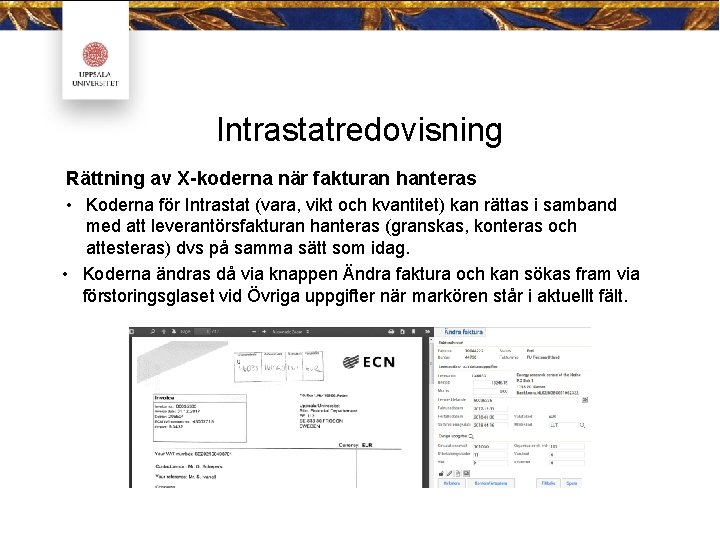
Intrastatredovisning Rättning av X-koderna när fakturan hanteras • Koderna för Intrastat (vara, vikt och kvantitet) kan rättas i samband med att leverantörsfakturan hanteras (granskas, konteras och attesteras) dvs på samma sätt som idag. • Koderna ändras då via knappen Ändra faktura och kan sökas fram via förstoringsglaset vid Övriga uppgifter när markören står i aktuellt fält.
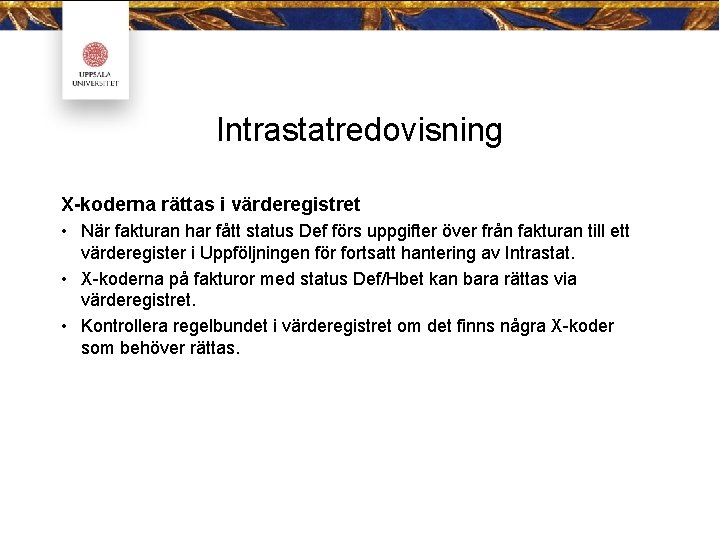
Intrastatredovisning X-koderna rättas i värderegistret • När fakturan har fått status Def förs uppgifter över från fakturan till ett värderegister i Uppföljningen för fortsatt hantering av Intrastat. • X-koderna på fakturor med status Def/Hbet kan bara rättas via värderegistret. • Kontrollera regelbundet i värderegistret om det finns några X-koder som behöver rättas.
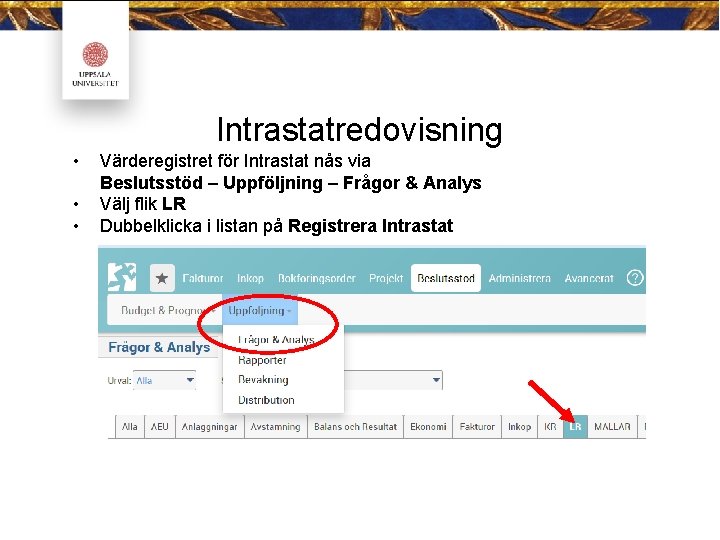
Intrastatredovisning • • • Värderegistret för Intrastat nås via Beslutsstöd – Uppföljning – Frågor & Analys Välj flik LR Dubbelklicka i listan på Registrera Intrastat
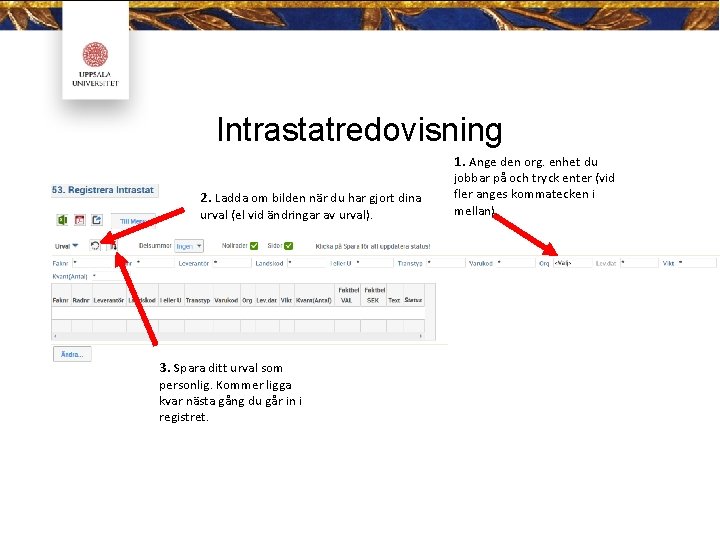
Intrastatredovisning 1. Ange den org. enhet du 2. Ladda om bilden när du har gjort dina urval (el vid ändringar av urval). 3. Spara ditt urval som personlig. Kommer ligga kvar nästa gång du går in i registret. jobbar på och tryck enter (vid fler anges kommatecken i mellan).
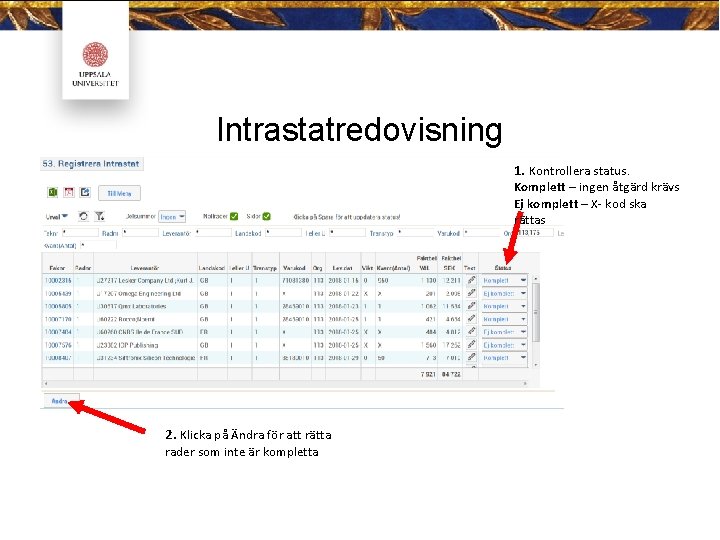
Intrastatredovisning 1. Kontrollera status. Komplett – ingen åtgärd krävs Ej komplett – X- kod ska rättas 2. Klicka på Ändra för att rätta rader som inte är kompletta
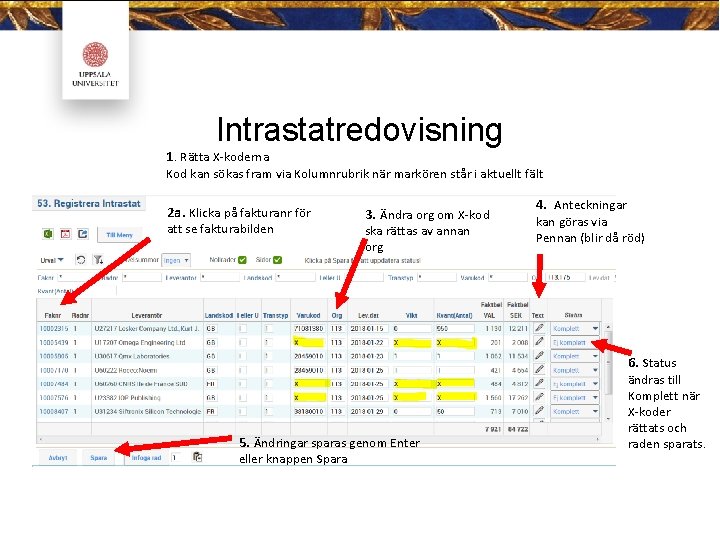
Intrastatredovisning 1. Rätta X-koderna Kod kan sökas fram via Kolumnrubrik när markören står i aktuellt fält 2 a. Klicka på fakturanr för att se fakturabilden 3. Ändra org om X-kod ska rättas av annan org 4. Anteckningar kan göras via Pennan (blir då röd) 6. Status 5. Ändringar sparas genom Enter eller knappen Spara ändras till Komplett när X-koder rättats och raden sparats.
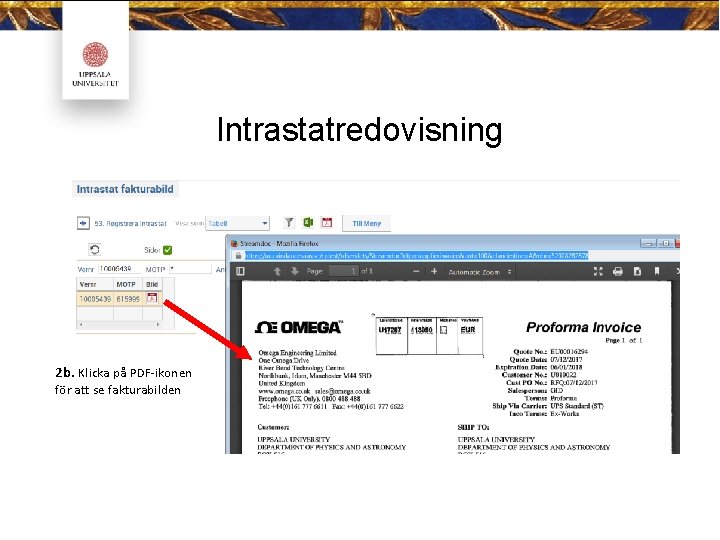
Intrastatredovisning 2 b. Klicka på PDF-ikonen för att se fakturabilden
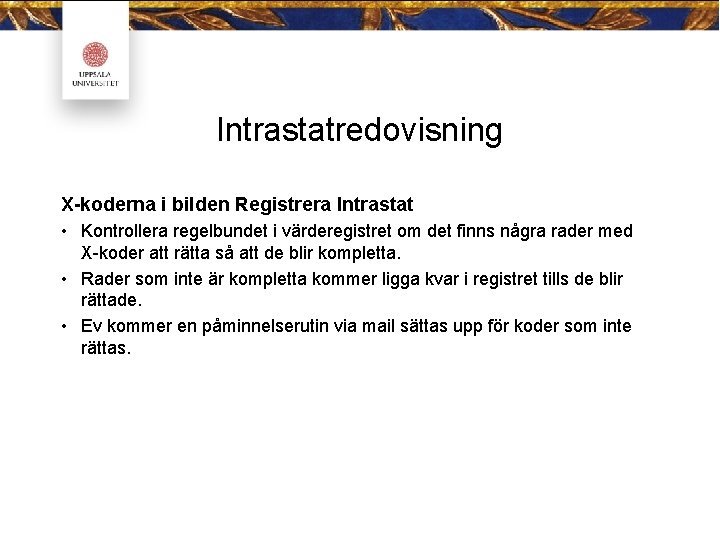
Intrastatredovisning X-koderna i bilden Registrera Intrastat • Kontrollera regelbundet i värderegistret om det finns några rader med X-koder att rätta så att de blir kompletta. • Rader som inte är kompletta kommer ligga kvar i registret tills de blir rättade. • Ev kommer en påminnelserutin via mail sättas upp för koder som inte rättas.
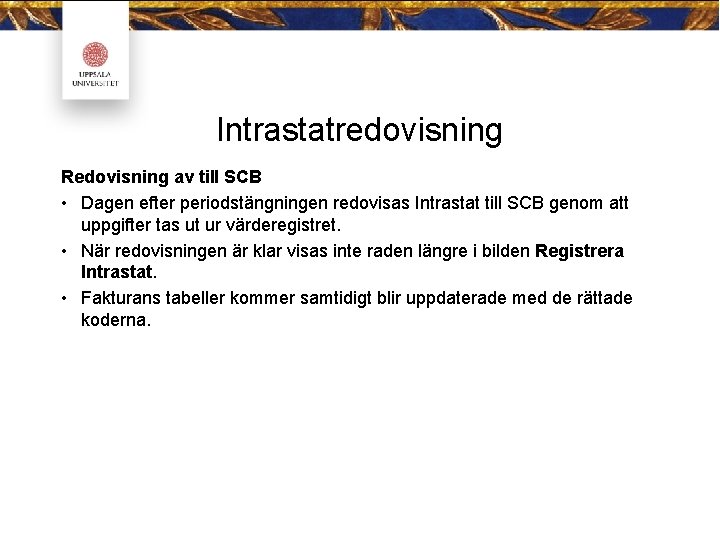
Intrastatredovisning Redovisning av till SCB • Dagen efter periodstängningen redovisas Intrastat till SCB genom att uppgifter tas ut ur värderegistret. • När redovisningen är klar visas inte raden längre i bilden Registrera Intrastat. • Fakturans tabeller kommer samtidigt blir uppdaterade med de rättade koderna.

Medfinansiering • Tillämpas när finansiären inte ersätter alla indirekta kostnader och lokalkostnader • Tidigare gjordes beräkningen utanför Raindance med hjälp av filer som skickats in • Nu kommer beräkningen skötas i Raindance med utgångspunkt i faktiska bokförda indirekta kostnader och lokalkostnader

Medfinansiering • Flera fördelar med att hantera medfinansiering i systemet • Det går att söka på fält som har JA avseende medfin • Det går att söka ut finansiär och kontrollera om de projekten som borde ha medfin fått det • Utgångspunkten är den faktiska bokföringen, vilket borde medföra mindre fel • Rätt bas behöver väljas för att det ska bli rätt

Medfinansiering Baser att välja på: • 1 PDS • 2 LÖN • 3 PDR • 4 DRI • 5 PDA Personal, drift och stipendier Lön (inkl LBK) Personal och drift Drift Personal, drift och avskrivningar • Viktigt att välja rätt bas • Bokförda indirekta kostnader (58600) och lokaler (50109) jämförs med vad finansiären ersätter, mellanskillnad bokförs • Om de bokförda indirekta kostnaderna är lägre än vad finansiären ersätter, då bokförs ingen medfinansiering
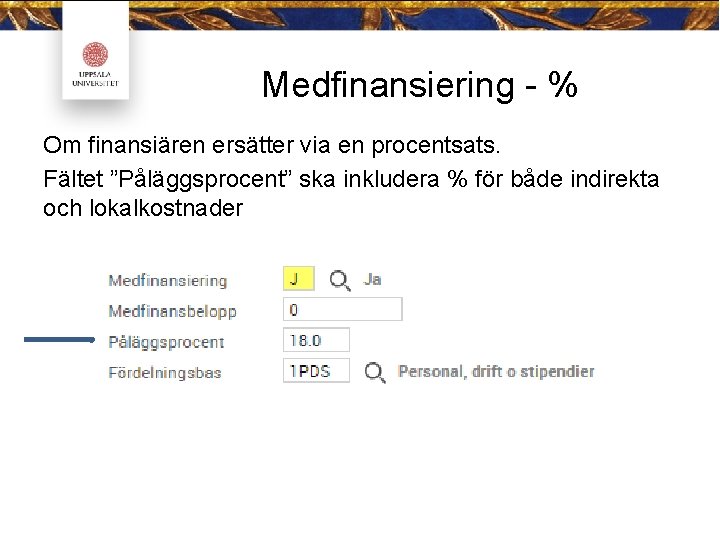
Medfinansiering - % Om finansiären ersätter via en procentsats. Fältet ”Påläggsprocent” ska inkludera % för både indirekta och lokalkostnader
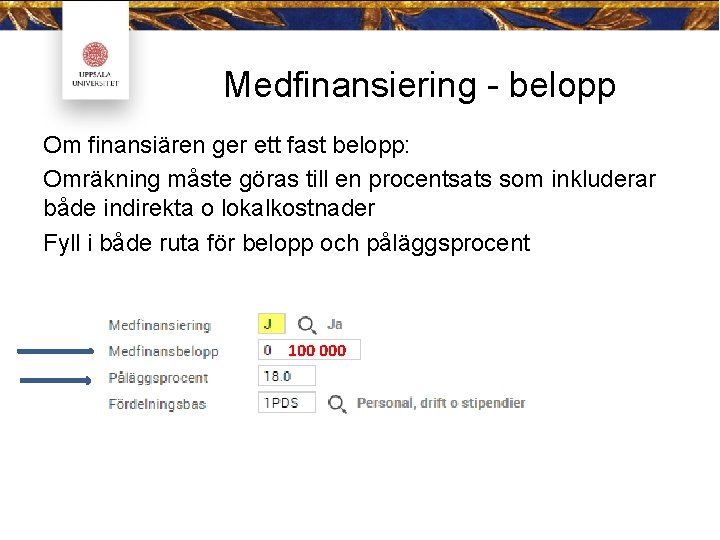
Medfinansiering - belopp Om finansiären ger ett fast belopp: Omräkning måste göras till en procentsats som inkluderar både indirekta o lokalkostnader Fyll i både ruta för belopp och påläggsprocent 100 000

Medfinansiering – nästa steg • Kontrollera att ni fyllt i JA för de projekt som ska ha medfinansiering • Kontrollera att rätt bas är vald och att påläggsprocent är ifylld • Fyll även i belopp om det är aktuellt
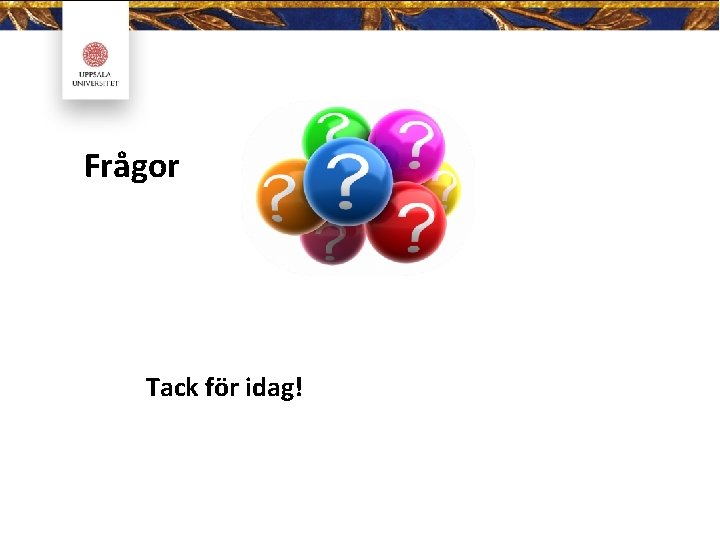
Frågor Tack för idag!
 Until we meet again prayer
Until we meet again prayer Venus omkrets
Venus omkrets Agenda sistemica y agenda institucional
Agenda sistemica y agenda institucional Gartner cio and it executive summit
Gartner cio and it executive summit Bostonnet
Bostonnet Personalisation agenda 2018
Personalisation agenda 2018 Dada la siguiente secuencia rusia 2018 rusia 2018
Dada la siguiente secuencia rusia 2018 rusia 2018 The agenda communicates important information such as:
The agenda communicates important information such as: The murder of emmitt till date
The murder of emmitt till date Half quarter time
Half quarter time Motsatsen till surt
Motsatsen till surt Tdok 2014:0240
Tdok 2014:0240 0 001 i procent
0 001 i procent Prime numbers 1 to 1000
Prime numbers 1 to 1000 Vad är orsaker till första världskriget
Vad är orsaker till första världskriget Matens väg
Matens väg Finance in mathematical literacy
Finance in mathematical literacy Lyrik texte
Lyrik texte Mangoes round the year lesson plan
Mangoes round the year lesson plan Matematik 2b nationella prov
Matematik 2b nationella prov No power of hell, no scheme of man bible verse
No power of hell, no scheme of man bible verse Vad är orsaker till första världskriget
Vad är orsaker till första världskriget Från student till docent
Från student till docent Aminosyrakedja
Aminosyrakedja A friend is never known till needed
A friend is never known till needed Formellt brev till kommunen
Formellt brev till kommunen Källhänvisning hemsida
Källhänvisning hemsida Till $200 cash drawer breakdown
Till $200 cash drawer breakdown